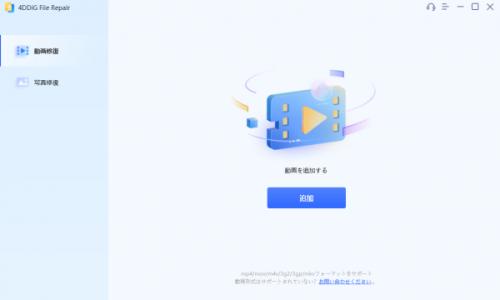
Tenorshare Co., Ltd.は、2023年4月25日(火)に「4DDiG動画修復(4DDiG File Repair)」の最新バージョン1.1.1に更新しました。
★更新情報:「高度修復」という機能を追加しました。動画修復の成功率を向上させています。
★「4DDiG動画修復(4DDiG File Repair)」無料体験:https://bit.ly/40DPdxE
★「春のセール」の30%オフコード:SP2023JP
目次:
Part1:iPhoneで動画が再生されない原因は?
Part2:iPhoneで動画が再生されないときの対処法【5つ】
Part3:iPhoneで動画が再生されないのを修復する方法
Part1:iPhoneで動画が再生されない原因は?
原因1:動画のファイル形式にiPhoneが対応していない
ダウンロードした動画などの場合、動画のファイル形式がiPhoneが再生できないファイル形式である可能性があります。まずはファイルの拡張子を確認しましょう。
原因2:スマホのメモリが容量不足している
動画の容量が大きい場合、iPhoneの使用可能容量が足りていないと、動画を再生できないことがあります。この場合、「ストレージの空き容量がありません」というメッセージが表示されます。
原因3:ネットワークの回線が悪い
電波状況が影響している場合があります。5Gが接続されているときは再生できたが、4Gでは再生ができないという状況ではないでしょうか。
原因4:動画ファイルが破損している
該当の動画が破損しているため、正常に再生できないという可能性があります。この場合はファイルを修復しない限り再生は難しいです。
原因5:Safariにデータが溜まりすぎている
Safariの履歴やCookie、キャッシュが再生を妨げている場合があります。
Part2:iPhoneで動画が再生されないときの対処法
√対処法1:スマホを再起動する
単純にiPhoneの一時的なフグアである可能性もありますので、一度iPhoneを再起動してみましょう。
√対処法2:動画のファイル形式を変更する
ファイル形式がiPhoneに対応していない場合、拡張子を変更してみましょう。これによりiPhoneでも再生できるようになる可能性があります。
√対処法3:Safariのキャッシュを削除する
Safariのキャッシュを削除することで改善することがあります。iPhoneの「設定」のアプリケーションからを「Safari」を選択し、「履歴とWebサイトデータを消去」を実行しましょう。
√対処法4:Wi-Fiネットワークを利用する
モバイルネットワークで動画を閲覧しようとすると電波状況が安定せず、うまくいかないときがあります。安定したWi-Fi環境にて再生を試みましょう。
√対処法5:動画ファイルを修復する
動画ファイルが破損している場合には、ファイルを修復する以外に方法はありません。ファイルは修復ツールなどを使って作業するのが良いでしょう。次の章にて、おすすめの専門ツールをご紹介します。
Part3:iPhoneで動画が再生されないのを修復する方法
※4DDiG File Repairを使って破損した動画を修復する
専門ツール4DDiG File Repairを使えば、破損している動画データを修復することができます。そうすれば、動画を再生することができます。手順は以下の通りです。
★4DDiG写真修復(File Repair)公式サイト:https://bit.ly/40DPdxE
※iPhoneのMOV動画ファイルが再生できない原因と解決方法:https://bit.ly/3L4CNtc
Step1:お使いのパソコンへ「4DDiG File Repair」をインストールし、「動画修復」を選択します。
【画像 https://www.dreamnews.jp/?action_Image=1&p=0000279410&id=bodyimage1】
Step2:エラーが出てしまった動画ファイルを「追加」からアップロードし、「修復開始」をクリックします。
【画像 https://www.dreamnews.jp/?action_Image=1&p=0000279410&id=bodyimage2】
Step3:動画の修復に必要な操作は以上です。修復されたファイルは任意の場所へ保存してください。
【画像 https://www.dreamnews.jp/?action_Image=1&p=0000279410&id=bodyimage3】
Part4:おわりに
iPhoneで動画が再生できない場合の各種対策をご紹介しましたが、ファイルの修正が必要な場合は、4DDiG File Repairの使用を強くお勧めします。今回はiPhoneの場合で動画が見られないケースとしてご紹介しましたが、4DDiG File Repairでは、破損しているいかなる動画についても修復が可能ですので、動画閲覧や編集が多い方には大変おすすめです。今後、お困りの際には是非4DDiG File Repairをご使用ください。
4DDiG「春のセール」キャンペーン開催中、最大30%OFFで購入可能!
クーポンコード:SP2023JP
4DDiG File Repairを今すぐ入手:https://bit.ly/40DPdxE
【Tenorshare 4DDiGについて】
Tenorshare 4DDiGはデータ管理の専門家です。データ復旧、パソコン起動、パーティション管理などのソフトウェアを提供しております。Tenorshare 4DDiGはデータを復元する以外にも、パーティション管理、クラッシュしたコンピューターからデータを救出する、動画修復等の機能も搭載しています。
公式HP:https://bit.ly/40DPdxE
Twitter:https://twitter.com/4ddigjp
YouTube:https://www.youtube.com/@-Tenorshare4DDiGJapan
配信元企業:Tenorshare Co., Ltd.
プレスリリース詳細へ
ドリームニューストップへ




















